Mange tilnærminger til sikkerhetskopiering av data eller en helhetLinux-installasjon innebærer å lage bilder av partisjoner, eller hele harddisker. Denne metoden for sikkerhetskopiering, selv om den er effektiv, er ofte tidkrevende og forvirrende for de som er nye for Linux. Heldigvis er det ikke den eneste måten å trygt sikkerhetskopiere en Linux-installasjon på å bruke Clonezilla for å ta øyeblikksbilder av hele harddiskene. Vi presenterer Deja Dup: det er et totalverktøy for sikkerhetskopiering av systemer for Linux som gjør sikkerhetskopiering av Linux enklere enn noen gang. Med det kan brukere enkelt lage sikkerhetskopier, gjenopprette dem og til og med sette opp en plan for å gjøre det automatisk.
Installasjon
Å installere Deja Dup-verktøyet krever ikke myeinnsats, ettersom programmet er et av de mest brukte sikkerhetskopieringsverktøyene for Linux. Faktisk trenger du kanskje ikke engang å installere programmet, siden du kanskje allerede har det installert. Slik sjekker du om Deja Dup er på systemet ditt,
Åpne et terminalvindu, skriv kommandoen: deja-dup og trykk enter-tasten. Hvis et program åpnes, er det ikke nødvendig å installere. Hvis ingenting skjer, følg instruksjonene nedenfor for å installere verktøyet.
Ubuntu
sudo apt install deja-dup
Debian
sudo apt-get install deja-dup
Arch Linux
sudo pacman -S deja-dup
Fedora
sudo dnf install deja-dup
Opensuse
sudo zypper install deja-dup
Andre Linux-er
Trenger sikkerhetskopieringsverktøyet men din Linux-distribusjoner ikke på listen? For å installere dette verktøyet på andre Linux-distribusjoner, gå til pakkehåndtereren, programvaresenteret (eller stedet du normalt henter programvare fra for Linux-distribusjonen din) og søk etter "deja dup". Sjansen er stor, den vises og du kan laste ned. Finner du ikke det? Vurder å gå til det offisielle nettstedet og installere det på den måten i stedet.
Lokal sikkerhetskopi til enhet
Deja Dup lar brukeren ta sikkerhetskopi av mangesteder, men den raskeste måten å gjøre det på er å sikkerhetskopiere lokalt. Åpne applikasjonsmenyen, søk (eller bla gjennom) verktøyet for sikkerhetskopiering og åpne det. Når du er åpen, vil du merke flere alternativer. Disse alternativene er "oversikt", "mapper som skal lagres", "mapper å ignorere", "lagringsplassering" og "planlegging".
Alle disse alternativene kan diskuteres med ogkonfigurert. Som standard er sikkerhetskopieringsverktøyet satt til sikkerhetskopi over internett, eller til et annet sted foruten PCen, og spesielt utenfor hjemmemappen. De fraråder dette, men med litt finjustering er det fremdeles mulig å spare lokalt.

For å starte den lokale sikkerhetskopien, gå til sidefeltet påtil venstre, og velg “lagringsplassering”. På dette tidspunktet må du bestemme hvordan sikkerhetskopiene dine skal foregå. Det er best å ikke lagre dem inne i / hjem / mappen, da sikkerhetskopieringsverktøyet lagrer hele katalogen som standard.
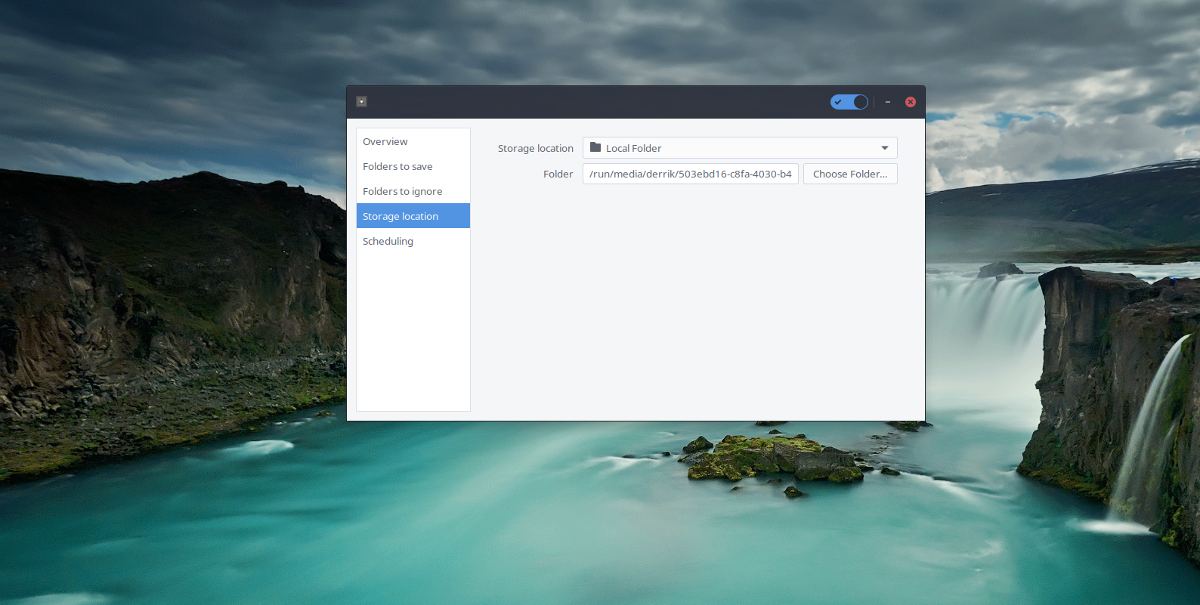
Monter en ekstern harddisk, eller USB-stick tildin Linux-PC. Den skal automatisk kobles til en mappe. Klikk på rullegardinmenyen, og velg deretter “Lokal mappe”. Ved å bruke filleseren, klikk på den eksterne harddisken, montert USB eller mappeplassering IKKE på / hjemme / for å stille inn sikkerhetskopien.
Etter at plasseringen er angitt, er neste trinn tilKlikk på "Oversikt", og klikk deretter "sikkerhetskopi nå". Hvis du gjør dette, vil Deja Dup starte den første sikkerhetskopien på det stedet du har angitt. Husk at dette kan ta litt tid. Når sikkerhetskopien er fullført, lukker du appen.
Sikkerhetskopiere over nettverk
Bruker Deja Dup for å ta sikkerhetskopi til en lokal eksternenhet er mulig, men ikke den eneste måten verktøyet kan brukes. Faktisk er det sannsynligvis best å ta sikkerhetskopier over en nettverkstilkobling, i stedet for å bruke en lokal enhet fordi nettverk har en tendens til å være mer pålitelige og noen ganger raskere, spesielt hvis du har en treg USB-port.
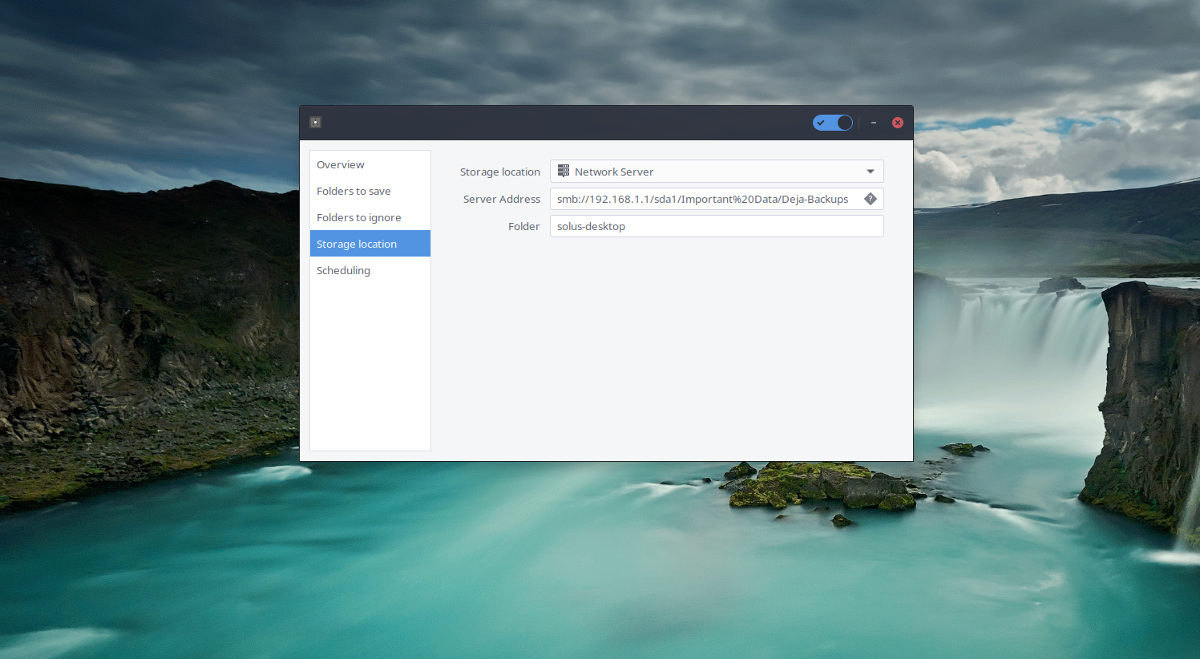
For å konfigurere en nettverkssikkerhetskopi, gå til “Lagringsplassering” på venstre side av programmet. Klikk på rullegardinmenyen, velg Nettverksserver.
Bestem hvilken type server du bruker, og skriv den deretter inn i boksen som:
protocol://server.ip.address
Deja Dup støtter mange forskjellige typer nettverksprotokoller, inkludert: SMB, FTP, SFTP, NFS, SSH, DAV, DAVS og AFP.
Automatisk sikkerhetskopi
Automatiserte sikkerhetskopier er et av de beste aspektene ved dette programmet. Med denne innstillingen er det enklere enn noen gang å holde oversikt over filer. Slik konfigurerer du et planlagt backup-system i Deja Dup-verktøyet.
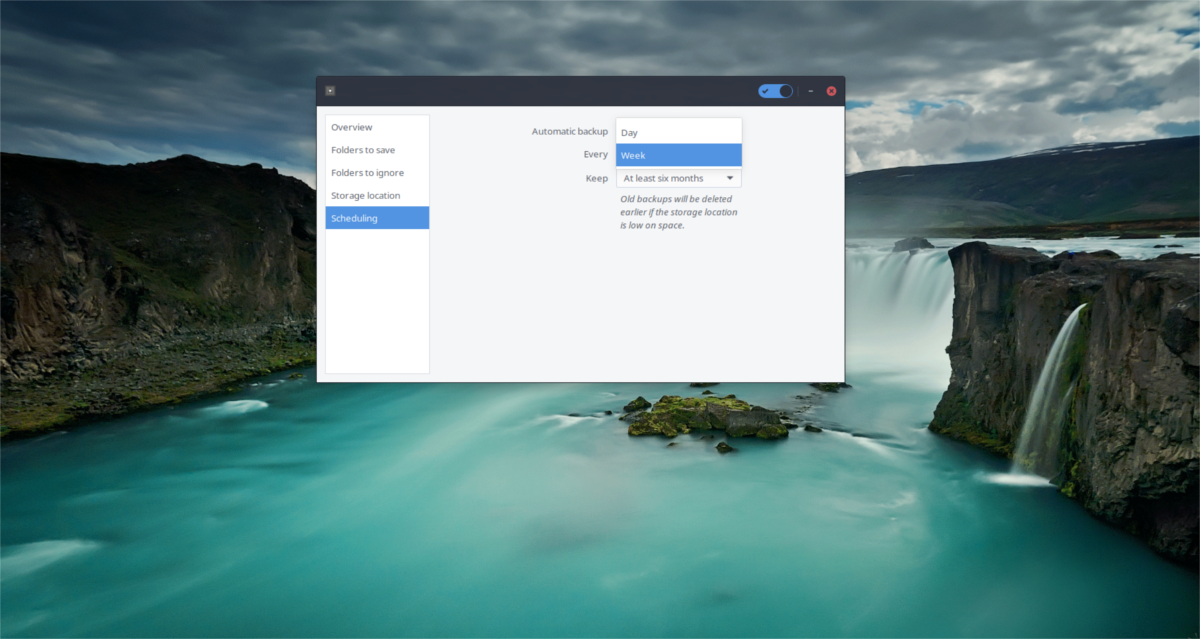
Først må du sørge for at du har tatt den første sikkerhetskopien. Dette er viktig, slik at det er et originalt sted å gjenopprette fra. Gå deretter til “Planlegging” og sjekk glidebryteren for å aktivere planlagte sikkerhetskopier.
Når innstillingen er slått på, vil du nå kunnefinpusse og endre de nøyaktige delene av sikkerhetskopieringsplanen. Som standard er innstillingene satt til en gang i uken. Bruk de forskjellige menyene og endre planen slik at den samsvarer med dine behov.
Gjenopprett en sikkerhetskopi
Deja Dup-verktøyet er et av de mest rett fremog enkle løsninger på hele Linux for gjenoppretting fra en sikkerhetskopi. Det er ikke nødvendig å klikke på dusinvis av menyer. Å rulle tilbake tapte filer er like enkelt som å klikke på "Oversikt" -knappen til venstre og deretter velge "gjenopprette sikkerhetskopi". Når dette alternativet er valgt, vil sikkerhetskopieringsverktøyet se gjennom alle tilgjengelige sikkerhetskopier og be deg om å oppgi passordet (hvis du velger å kryptere sikkerhetskopiene).
Å gjenopprette kan ta litt tid, så vær tålmodig. Husk at tiden virkelig avhenger av hvor stor sikkerhetskopien er.













kommentarer